Как обновить виндовс 8 до 10 бесплатно
 26 июля, 2016
26 июля, 2016  GoodUser
GoodUser В прошлом году компания Microsoft представила свою новую 10-ую редакцию операционной системы Windows. Как уверяет разработчик, в последней версии были учтены все проблемы и ошибки, на которые жаловались пользователи Windows 8. Проверить, так ли это на самом деле, сегодня может каждый: до того, как пройдет год с момента выхода «десятки» все желающие могут обновиться до нее бесплатно. Само собой, речь идет о тех компьютерах, на которых стояла лицензионная ОС Windows 7 или Windows 8.
Кстати, если «десятка» вам не понравится, то в течение месяца вы сможете совершить откат к своей старой операционке. Соответственно, потестировать Windows 10 можно без малейшего риска. Итак, поговорим о том, как обновить виндовс 8 до 10 бесплатно? А о том как это же сделать “Семерке” я рассказывал ранее вот в этой статье.
Обновление через официальный сайт Microsoft
Итак, переходим на официальный сайт Microsoft, после чего выполняем следующие действия:
- Откройте вкладку Windows Insider Program, после чего, в самом низу окошка, вы увидите кнопку «Начать», жмите на нее.

- Следующий шаг – ввод логина и пароля от учетной записи Microsoft. Введите свои данные, если вы зарегистрированы в системе, если же нет – я настоятельно советую это сделать.
- Далее вам нужно будет выбрать тип устройства, на котором происходит обновление. В нашем случае – это, конечно же, ПК.
- После того, как вы нажмете на кнопку «Обновить сейчас», на компьютер скачается файл с расширением .exe. Запустите его от имени администратора.
- Теперь должен начаться процесс обновления. Обратите внимание, что на этом этапе система создаст образ Windows 10, с помощью которого при необходимости можно сделать ISO-образ Windows 10.
- Дождитесь завершения всех процессов в системе, это займет какое-то время. По итогу кликните «Установить…».
- Далее пойдет процесс обновления до Виндовс 10, во время которого компьютер будет перезагружаться несколько раз.
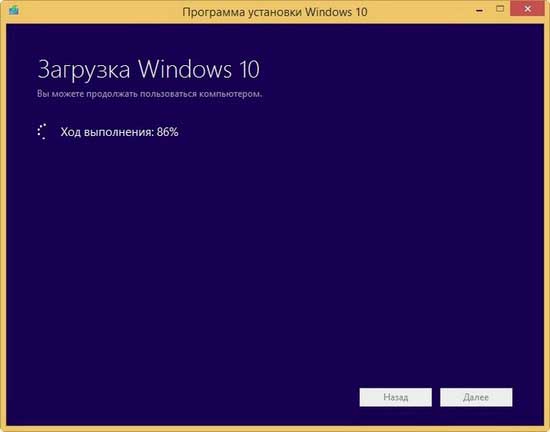
- Нажмите «Использовать стандартные параметры» и начните знакомиться с вашей новой операционной системой.
Обновление через официальную утилиту
На сайте Майкрософт имеется специальная утилита – Windows 10 Installation Media Creation Tool, посредством которой можно обновить компьютер, либо выполнить чистую установку системы. Все, что нужно делать – следовать указаниям системы, выбирая по ходу дела желаемые параметры.
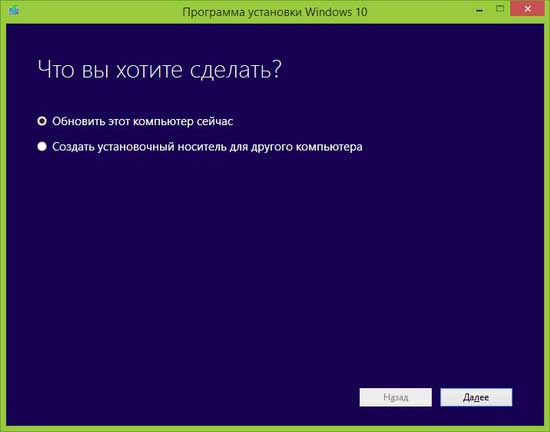
Обратите внимание, что вышеуказанная утилита доступна в 2-ух версиях. Выбирайте ту разрядность, которая на данный момент у вашей действующей ОС – Windows 8.
Ну, а если Windows 10 вам не понравится, всегда можно вернуться к «восьмерке». О том, как откатиться, я писал ранее, процесс этот несложный и понятный каждому. Так что не бойтесь пробовать что-то новенькое, в данном случае – Виндовс 10!

 Опубликовано в
Опубликовано в  Метки:
Метки: 
 (Пока оценок нет)
(Пока оценок нет)